На этом шаге мы приведем алгоритм создания нового шаблона.
Существует три способа создания шаблонов документов:
- на основе существующего шаблона,
- путем модификации существующего шаблона и
- создание совершенно нового шаблона.
Если ни один из стандартных шаблонов Word не удовлетворяет требованиям пользователя, следует разработать новый шаблон. Это можно осуществить с помощью команды Создать из меню Файл. Для создания нового шаблона необходимо выполнить следующие действия.
- Выберите в меню Файл команду Создать:
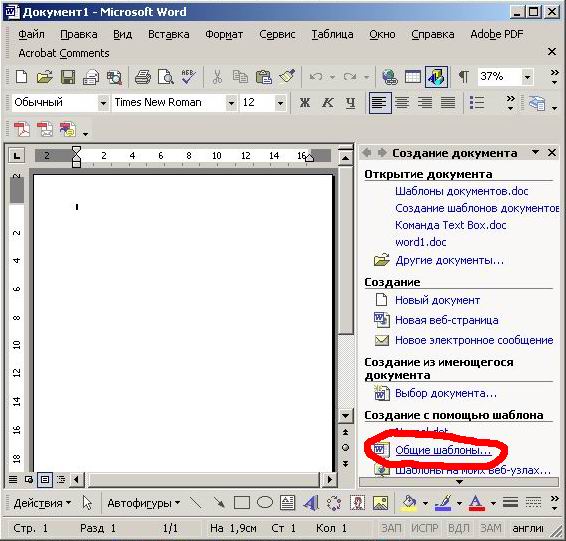
Рис.1. Окно Создание документа - В разделе Создание с помощью шаблона окна Создание документа щелкните на пункте Общие шаблоны.
- В появившемся окне Общие шаблоны, содержащим имеющиеся шаблоны, установите переключатель
Создать шаблон и нажмите кнопку OK:
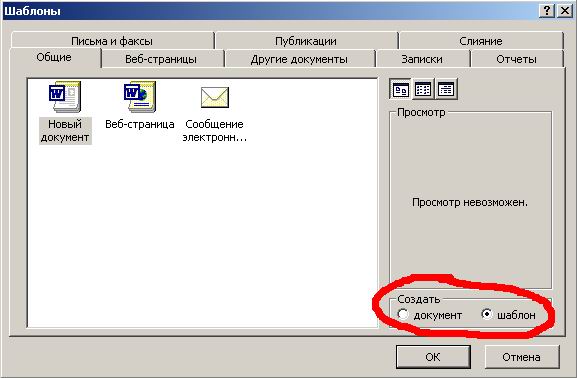
Рис.2. Окно Шаблоны
В процессе создания шаблона можно:
- вставить в шаблон тексты и иллюстрации;
- определить способ размещения частей шаблона на странице;
- изменить оформление символов;
- создать и модифицировать стили оформления, макрокоманды и элементы автотекста;
- вставить в документ гипертекстовые ссылки.
После создания (изменения) шаблон документа следует сохранить с помощью команды Сохранить или Сохранить как из меню Файл.
К именам шаблонов документов автоматически добавляется расширение DOT. По умолчанию шаблоны Word сохраняются в папке Templates (Шаблоны) пакета Microsoft Office.
Если в разделе Сохранение диалогового окна Сервис | Параметры установлена опция предлагать заполнение свойств документа,

Рис.3. Вкладка Сохранение диалогового окна Сервис | Параметры
при сохранении шаблона откроется диалоговое окно Свойства, в разделах которого пользователь может ввести дополнительные сведения о создаваемом шаблоне:
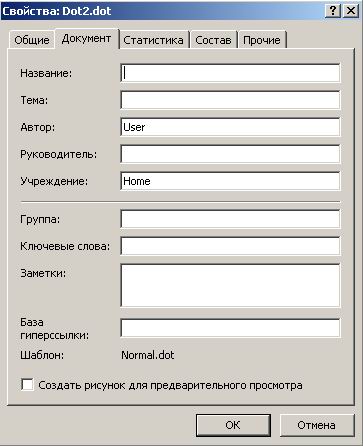
Рис.4. Окно Свойства
Заполнять все поля этого диалогового окна не обязательно, но при наличии данных о шаблоне работать с ним становится проще.
Созданный шаблон помещается на вкладку Общие диалогового окна Шаблоны (рисунок 2).
На следующем шаге мы рассмотрим механизм создания нового шаблона на основе существующего и изменение существующего шаблона документа.
